iOS 15推出后,增加了很多的新功能,其中的「专注模式」也是这次推出的新版iOS 一大亮点,延续了勿扰模式的特色,但又加入了更多弹性的设置。
今天这篇就要来跟大家讲解iOS 15 的「专注模式」到底是什么?可以做到哪些事情?又应该如何设置?在下面的文章中都会一一的说明。
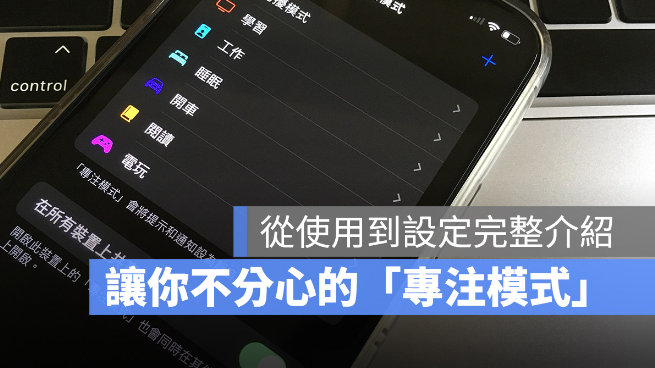
iOS 15 「专注模式」:比勿扰模式更强的勿扰模式
iOS 15 的「专注模式」延续了过去的勿扰模式,让使用者可以更弹性的设置自己的专注模式。
例如:
1.哪些App 的通知要显示
2.哪些App 要出现在主画面上
3.哪些通知要出现在锁定画面
4.哪些人可以打电话进来
5.重复的来电是否要响铃
6.什么时候要自动启用特定的专注模式
这些都可以依照不同的情况设置不同的专注模式,例如读书的时候有一套专注模式,工作的时候则是另一套专注模式,甚至游戏的时候也可以使用专注模式。
专注模式的目的:不打扰你但又能提供应有的资讯
过往的勿扰模式,顶多就是让iPhone 不要打扰你,但「专注模式」所提供的弹性设置,目的就是希望大家在工作、学习、开车或是做任何事情需要专心的时候,iPhone 不仅不会变成干扰的因素,依然还可以接收到该有的通知、使用该使用的App。
「专注模式」实际使用状况
过滤特定电话
开启专注模式后,只要不是允许的联系人打来的电话,都不会响铃或震动,对方也会直接被转进语音信箱,就像下图一样,拨打电话也都不会有反应。
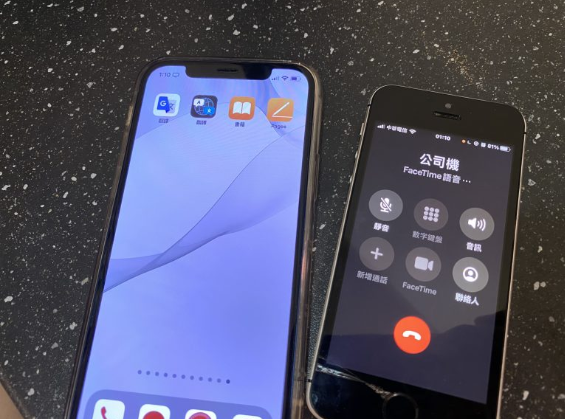
隐藏标示
如果你是个只要看到App 的icon 上面有通知红点就会想要去看一下到底怎么的人,可以在专注模式期间,可以将这些App icon 上的红点通通隐藏。
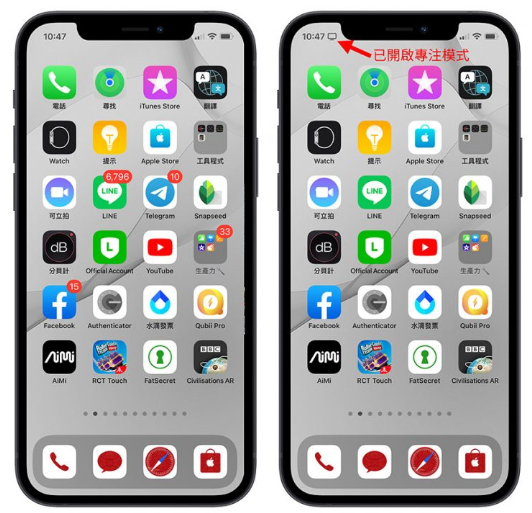
只显示特定的主画面页面
你可以设置例如读书的时候,就只会用到字典、Wiki、翻译类的这些App,那就把这些App 全部集中在同一个页面上,然后就设置读书的专注模式只显示这个页面。

只允许特定App 的通知出现
可以指定有哪些App 的通知被允许显示,例如允许简讯的iMessage App 可以有通知,这样没有被允许的微信 收到信息就不会有通知的横幅,但是iMessage 收到简讯就还是会有通知。
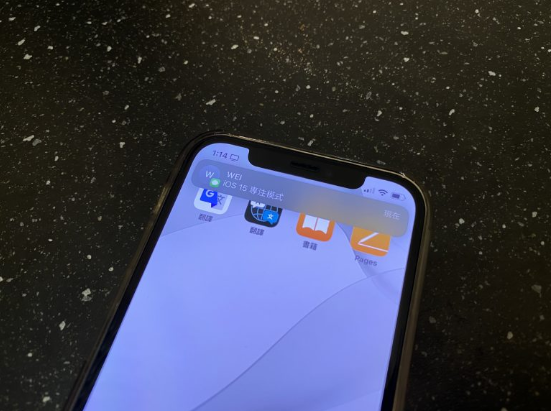
专注模式启用时,让其他人知道
当你开启专注模式时,对方如果传信息给你,他的iMessage App 会自动显示你目前处于专注模式中,请暂时不要打扰。
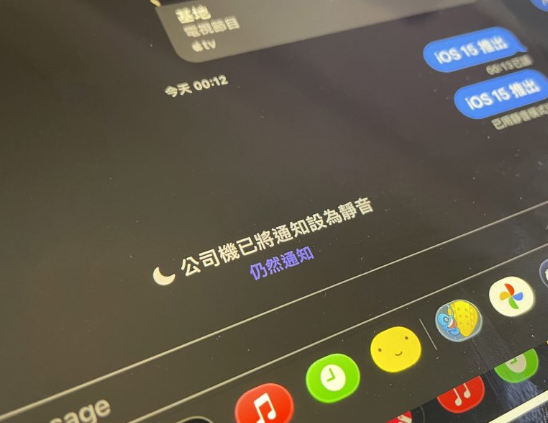
进到公司或特定场域、时间就自动开启专注模式
专注模式可以定时、定点开启,例如设置当定位处于公司的位置时,就开启「工作」的专注模式;当时间是晚上8 点时,就开启学习的专注模式。
「专注模式」的开启方式
要开启「专注模式」很简单,有两种方式:
从控制中心开启「专注模式」
从屏幕的右上角往下拉,就可以叫出iOS 的控制中心,这边就能够看到「专注模式」的按钮,按一下就会有目前所设置好的专注模式可以选择。
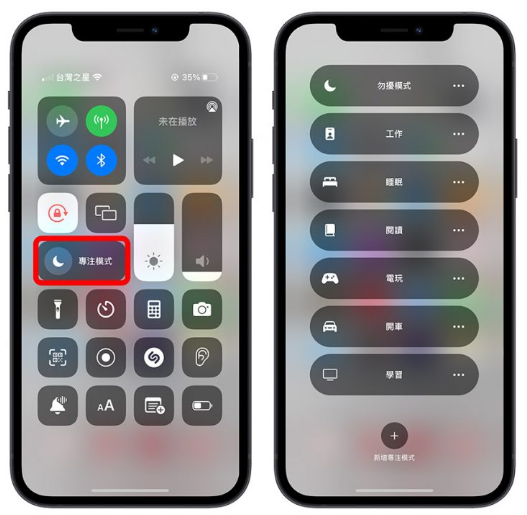
利用排程自动开启「专注模式」
iOS 15 的「专注模式」可以依照时间、地点、使用的App 被触发时,自动开启指定的专注模式,详细的操作方式在下方会介绍到。
「专注模式」设置方式介绍
在iOS 15 的「设置」底下就可以看到专注模式的选项,系统会有几个预设的,但你也可以选择右上角的「」来新增不同的专注模式设置,然后无论选哪一个,后续都还可以做调整。
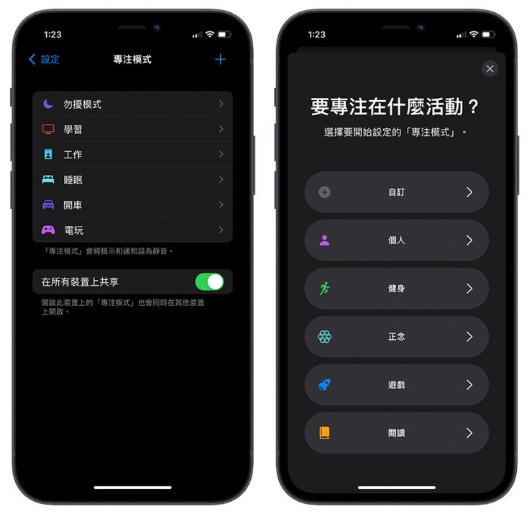
这里我们假设要先增一个「学习」的专注模式。
指定可来电的联系人、可显示通知的App
这里要指定的就是选择哪些人可以在这个专注模式开启的情况下打电话进来,被加入「允许的联系人」的来电才会响铃,或是在「其他人」的来电中设置,这边主要是依照四个条件允许来电,分别是:
1.所有人:任何来电都可以响铃
2.没有人:任何来电都不响铃
3.常用联系人:仅有被设置在常用联系人清单中的来电会响铃
4.所有联系人:只要是加入联系人清单中的来电都会响铃
也可以设置重复的第二通来电也会响铃,表示这是比较重要的电话,才会打两次。
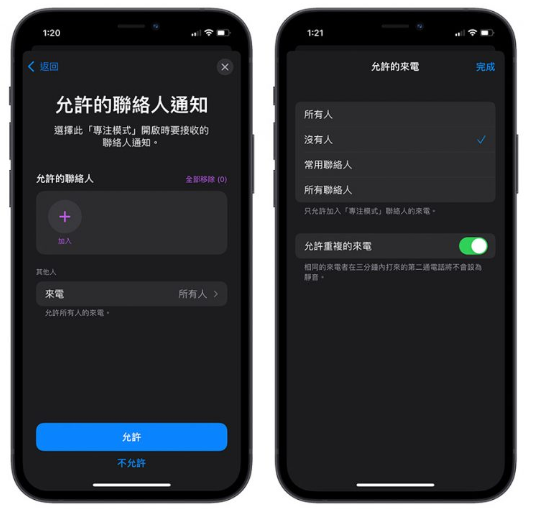
然后再选择哪些App 可以在这个专注模式下,当有收到信息的时候显示通知,例如我在读书时,就不要让抖音、微信 发出通知,那就不要加进来。
另外,有些信息是具有时效性的,如果你有开启下面的「具时效性」选项,那么这些有时效性的通知就不会被专注模式所限制。

让别人看到你目前正处于专注模式
如果你想要让传信息给你的人知道你目前开启了专注模式,晚一点再联系你的话,可以选择「专注模式状态」选项,并将里面的「分享专注模式状态」功能开启,这样别人如果传送iMessage 信息给你,他的iMessage 上就会出现「已将通知设置为静音」的提示信息。
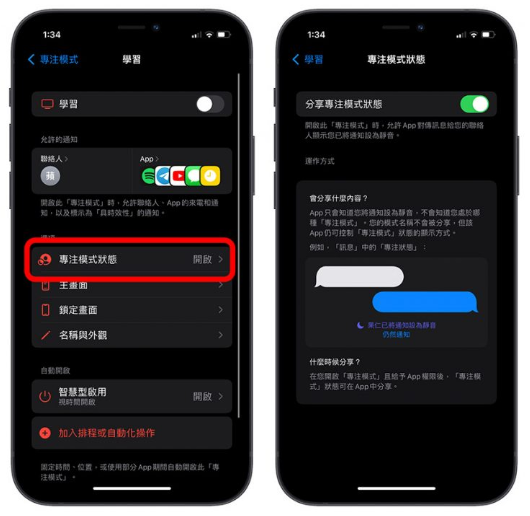
设置显示特定的主画面
如果想要强迫自己在专注模式下只能使用特定的几个App,那么就开启「主画面」选项,将「自订页面」功能打开,这样系统就会让你选择想要在这个模式下看到哪几个主画面的页面。
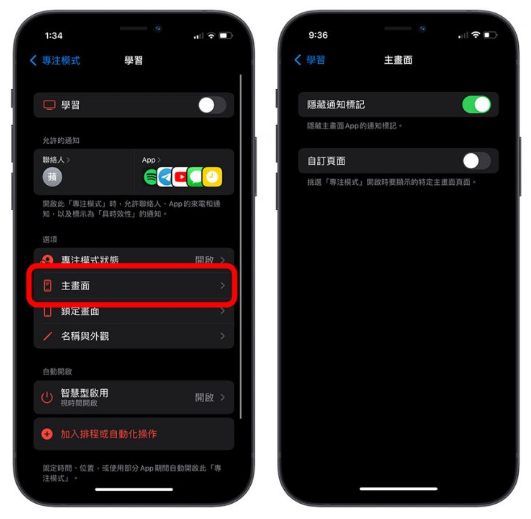

我们可以事先准备好,例如适合「工作」的主画面、适合「学习」的主画面….等,然后依照专注模式的分类去选择想要的主画面。
而且在iOS 15 中,一个App 可以重复出现在主画面中好几次,例如每个专注模式你都需要「翻译」App,那就把「翻译」App 从App 资料库中长按不放,就可以分别拖拉到不同主画面的页面上。
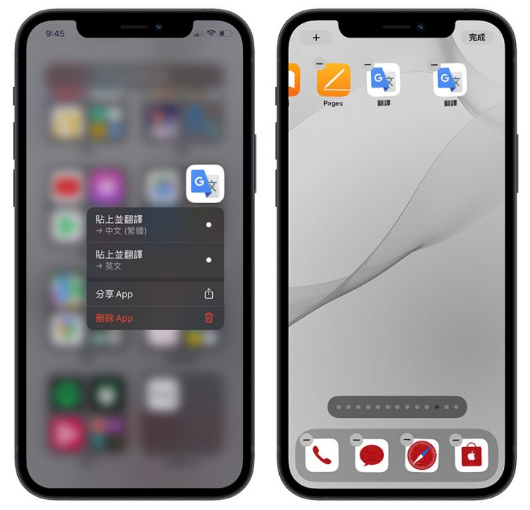
隐藏icon 上方的小红点
虽然说我们可以设置只有特定的App 可以跳出通知,但是不能跳出通知的App,在icon 上方的小红点还是会出现,这样你可能还是会看到有多少未读的通知进而无法专注。
所以在iOS 15 的专注模式里,我们可以把icon 上方的小红点隐藏起来,这样无论有多少通知都不会影响到我们。
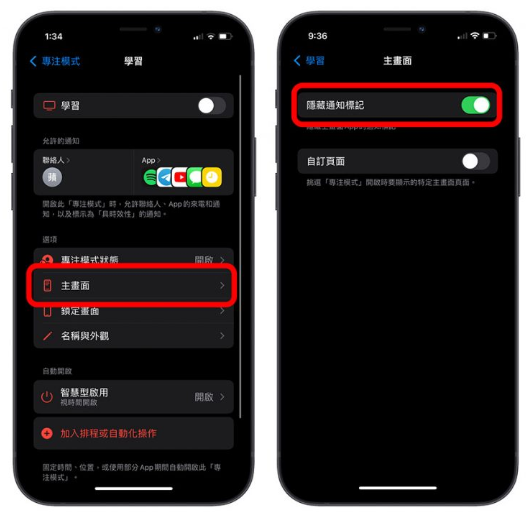
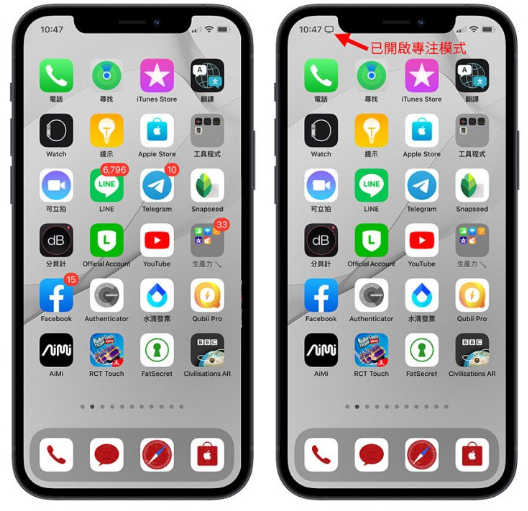
锁定画面是否要看到通知
在「专注模式」的设置下,有一个「锁定画面」功能,这个功能可以让你设置是否要再锁定画面的时候,看到哪些没有被允许传送通知的App。
例如我在一开始设置哪些App 可以显示通知时,没有允许微信 传送通知,这样微信 就不会有上方的横幅通知出现,但是如果我把「已静音的通知」功能打开,这样在锁定画面上就还是会看到微信 跳出通知,若关闭的话,才是真的连锁定画面上都完全收不到通知。
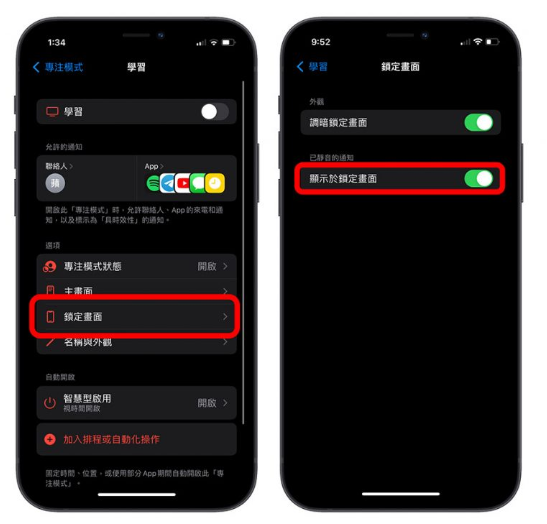
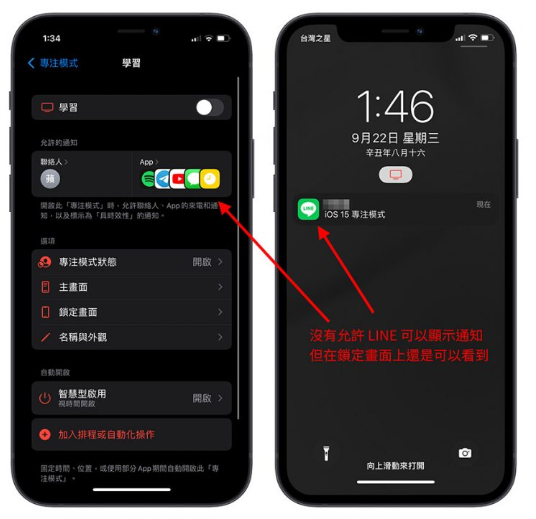
特定时间、地点时自动排程启用「专注模式」
你可以替每一个「专注模式」依照时间、定位设置一个自动排程,例如晚上8 点到11 点启用「学习」这个专注模式;或是到达公司后开启「工作」专注模式,系统也会在你离开公司这个地点的时候,自动将这么专注模式关闭。
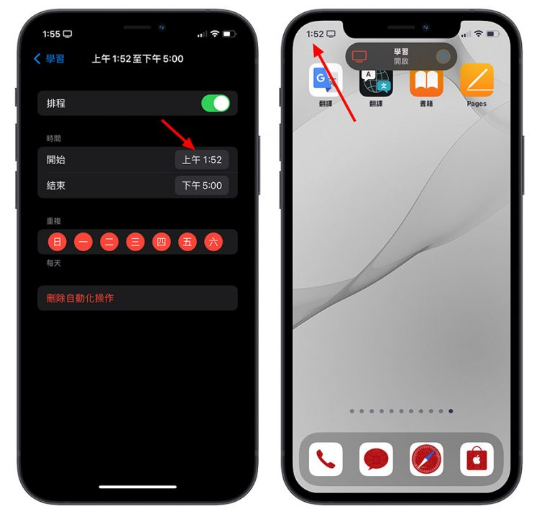
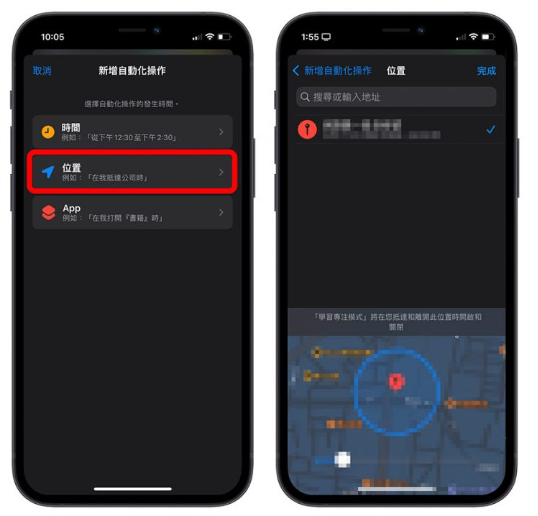
如果你将「智慧型启用」这个选项开启,那iOS 15 的专注模式会自动学习你多半是在什么时候、哪个地点、使用什么App 的情况下开启这个专注模式,之后系统就会按照你的习惯,自动帮你开启相对应的专注模式。
以上就是iOS 15 最新的「专注模式」操作介绍,新版的iOS 专注模式相较于之前的勿扰模式,提供了更弹性的使用方式,还可以影响到通知的显示、主画面的页面、来电的允许清单、不同的专注模式类型……等,甚至还能够做排程,在一开始花个十分钟左右设置的话,确实可以帮助达到不让手机干扰、分心的效果。






